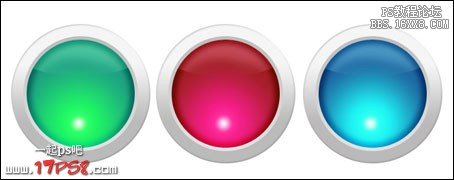修图匠“高光按钮制作教程【多图】”Photoshop图文教程内容:
在本ps教程里,我们用photoshop制作一个高光按钮,先看效果图。
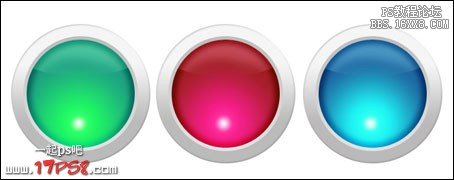
新建文档,300x300像素,建新层,画一正圆,填充任意颜色,添加图层样式。

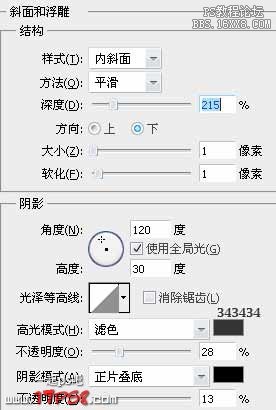
效果如下。
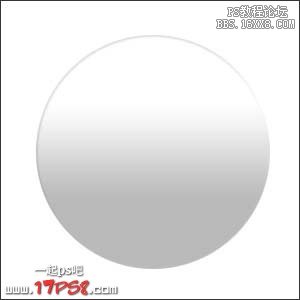
建新层,画一正圆,填充黑色。

添加图层样式。



效果如下。

顶部建新层,画下图所示椭圆。
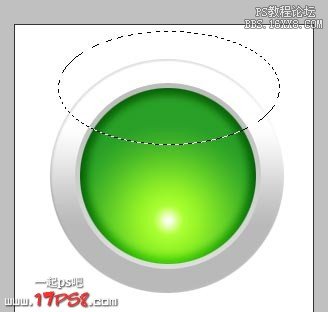
按住Ctrl+alt+shift点击图层2缩略图,得到公共选区,填充白色,图层模式柔光,不透明度80%

效果如下。

也看见加一个色度/饱和度调整层来改变颜色。

最终效果如下。
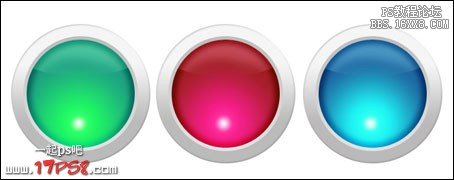
在本ps教程里,我们用photoshop制作一个高光按钮,先看效果图。
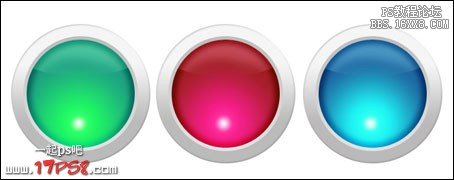
新建文档,300x300像素,建新层,画一正圆,填充任意颜色,添加图层样式。

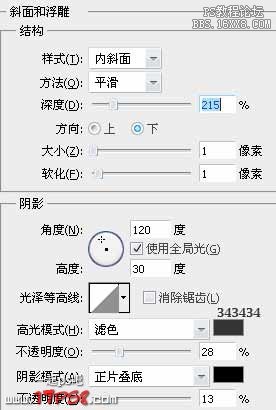
效果如下。
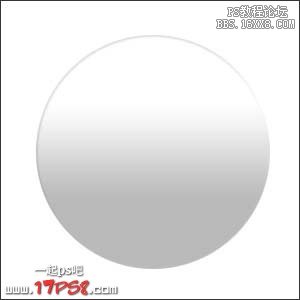
建新层,画一正圆,填充黑色。

添加图层样式。



效果如下。

顶部建新层,画下图所示椭圆。
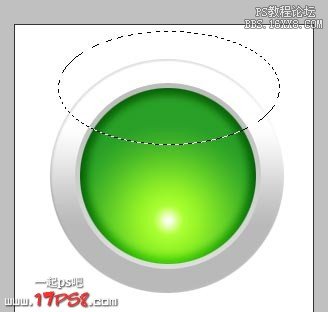
按住Ctrl+alt+shift点击图层2缩略图,得到公共选区,填充白色,图层模式柔光,不透明度80%

效果如下。

也看见加一个色度/饱和度调整层来改变颜色。

最终效果如下。